Bestimmt habt ihr auf eurem Android Handy auch ein eigenes Wallpaper drauf. Falls nicht, könnt ihr ein neues Hintergrundbild meist ganz einfach über die eigene Galerie-App oder über eine der vielen Wallpaper-Apps aus dem Play Store festlegen. Falls ihr dort nicht fündig werdet, ist das Internet meist die nächste Anlaufstelle. Hier tummeln sich an jeder Ecke wirklich schöne Hintergrundbilder. Nur leider befinden sich diese meist nicht im richtigen Format, sodass das Wallpaper auf dem Android Handy nicht optimal zur Geltung kommen. Was das perfekte Hintergrundformat ist und wie ihr eigene Bilder in die passende Form stutzen könnt, möchte ich euch in diesem Artikel zeigen.
Von Anfang an: Hintergrund festlegen
Ein eigenes Hintergrundbild lässt sich ganz einfach über die vorinstallierte Galerie-App einstellen. Hierfür einfach die App starten, ein beliebiges Bild auswählen und in den Optionen „Bild festlegen als“ – „Hintergrund“ antippen. Danach verlangt Android, dass das Bild passend zugeschnitten wird. In diesem letzten Schritt liegt aber meist ein großes Problem: Viele Bilder sind oft nicht groß genug und sehen nach dem Zuschneiden leider unscharf aus. Außerdem passt das Bild meist nicht mehr ganz auf den Screen. Da viele Android Handys unterschiedliche Auflösungen haben, gibt es leider keine Einheitsgröße für ein perfektes Hintergrundbild.
So funktionieren Wallpaper unter Android

Dagegen legt sich ein Hintergrundbild unter Android über alle Screens, wodurch bei jedem „wisch“ das Wallpaper mitgeht. Allerdings nicht in der vollen Bildschirmbreite, sodass ihr beispielsweise Teile des ersten Screens auch auf dem zweiten Screen sehen könnt. Das folgende Bild sollte diesen Mechanismus ein wenig verdeutlichen:
Wie ihr seht, ist der blaue Android in der Mitte aber auch im linken und rechten Screen zu sehen. Das optimale Wallpaper muss bei drei Screens demnach nicht die dreifache Breite eures Bildschirms haben, sondern nur die doppelte Breite. Da es etliche Bildschirmgrößen und Auflösungen unter Android gibt, könnt ihr also ganz einfach eure Auflösung als Maßstab nehmen und diese verdoppeln. Danach passt das Wallpaper wie angegossen.
Bei meinem Samsung Galaxy S2 mit einer Auflösung von 480 x 800 Pixel ist das optimale Wallpaper also 960 x 800 Pixel groß. Angaben zur Auflösung eures Smartphones findet ihr hierbei direkt in den technischen Details auf der Herstellerseite oder nach einer kurzen Runde auf Google.
Und was ist bei mehr als 3 Screens?
Was aber passiert, wenn ihr mehr als 3 Screens benutzt und was bedeutet das für die optimale Wallpapergröße? Zum Glück nichts. Denn unter Android verringert sich mit der Zahl an Bildschirmen die Strecke, die das Wallpaper im Hintergrund mitgeht. Damit bleibt es bei der einfachen Formel: 2 x 1 – zweifache Bildschirmbreite, einfache Bildschirmhöhe.
Angepasste Bilder finden oder selbst anpassen
Wenn ihr auf der Suche nach schönen Wallpapern seit, könnt ihr für erste passende Ergebnisse die Google-Bildersuche benutzen. Die Angabe der Größe geht in der Google-Bildersuche übrigens sehr praktisch direkt in der Sidebar unter der Option „Genau“. Hier habe ich das Ganze einmal für ein Bild mit dem Stichwort „architecture“ im Format 960 x 800 Pixel gemacht.
Ansonsten lassen sich größere Bilder auch schnell und einfach über kostenlose Bildbearbeitungsprogramme wie z.B. GIMP in Form bringen. Wichtig ist hierbei, dass die ursprüngliche Bildpixelgröße größer als die zukünftige Auflösung ist (also in meinem Fall größer als 960 x 800 Pixel). Ansonsten wird das Bild unscharf und pixelig. Hier eine kurze Step-by-Step Anleitung wie das Zuschneiden unter GIMP funktioniert:

2. In der Werkzeugleiste von GIMP findet ihr ein Messersymbol (im Bild blau hinterlegt)
3. Nachdem ihr das Symbol angeklickt habt, erscheinen ein paar neue Optionen unter der Werkzeugleiste. Hier wählt ihr bei Seitenverhältnis „Fest“ aus und gebt im darunterlegenden Feld eure Bildschirmgröße in Form von Höhe:Breite ein. Achtet darauf, dass ihr das Symbol für Querformat ausgewählt habt.
4. Jetzt könnt ihr mit dem Werkzeug einen Ausschnitt auf dem Bild ziehen. Der Ausschnitt bleibt im optimalen Format, welchen ihr mit Enter schließlich bestätigt.
5. „Datei“ – „Speichern unter“ – fertig.
6. Anschließend muss das gute Stück auf euer Android Handy (z.B. über die SD-Karte oder über AirDroid).
Danach könnt ihr das Wallpaper ganz einfach über die Galerie-App auswählen und wie oben beschrieben festlegen. Viel Spaß mit dem perfekten Hintergrundbild!
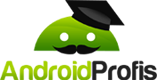 Android Profis Infos, Tipps und News für dein Android
Android Profis Infos, Tipps und News für dein Android






Gut das man das nicht einfach dirket mit Android zuschneinen muss 😀
Funktioniert bei mir leider nicht,da kommen immer Zufallsgrößen..